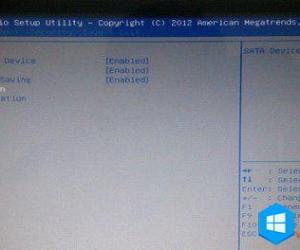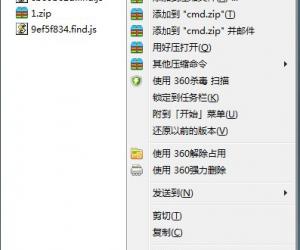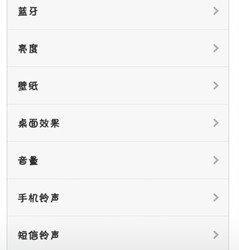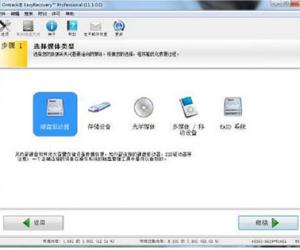电脑提示您的视频设备被占用 电脑视频设备被占用怎么解决
发布时间:2016-09-18 10:39:49作者:知识屋
电脑提示您的视频设备被占用 电脑视频设备被占用怎么解决。我们在使用电脑的时候,总是会遇到很多的问题。当我们的电脑提示我们视频设备被占用了,那么我们应该怎么办呢?一起来看看吧。
很多朋友在使用UC的时候都经常遇到UC提示“视频设备被占用”的提示,(造成这样的原因有很多,主要是因为您使用了多个UC客户端上的视频功能所导致的,总之还是因为您的操作所导致的)首先您必须先退出UC,然后,从机器上拔下您的摄像头USB插头。重新插上去,启动您的UC看一下是不是已经恢复了呢?

几种情况及解决方法
情况一:视频已经调节好,在名字后面也有视频头,在和好友视频时别人可以看到,但是每次上麦别人都看不到视频,没有设置不发送视频,视频设备被占用,没有开任何的视频窗口,重启电脑也一样。
解决方案:上麦后可以看到本地视频吗?如果不能看到建议重新设置。看到其他用户的视频图像吗?在电脑桌面上打开“我的电脑”看一下里面的视频能否打开。
情况二:有时候出现语音视频打不开。
解决方案:一般2种情况:服务器忙、WIN2K以下操作系统录音设备已经打开。
情况三:在聊天室打开视频报错。
解决方案:拔掉摄像头然后重新插一下摄像头,重新进聊天室试一下(有成功案例)第一个方法不行的话,重新装一下驱动看能否解决(有人在聊天室出现黑板的视频,经过此方法解决。

情况四:关于音视频被占用:请您检查一下是否开启了其它的视频(或录音)设备,将其关掉或者重启一下电脑试一下,如果解决不了更换一个号码试一下或者重新下载安装一下UC版本,把以前的版本删除掉。如果您正在使用录音设备,则不能进入语音聊天;情况五:受到网络影响可能打开失败,多打开几次试一下;情况六:声卡驱动可能出现问题,建议检查一下.
注:在摄像头安装好时.会加载一个程序到开机启动里.有时候这个程序也会千万占用.
解决方法:把这个程序从启动项里去掉.
5.在命令行执行 regsvr32 %systemroot%system32qasf.dll regsvr32 %systemroot%system32WMADMOD.DLL 这两条命令,然后重启mvbox就好!
具体步骤
步骤一:点开始-=-运行
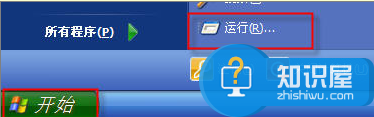
步骤二:在运行里输入msconfig后点确定
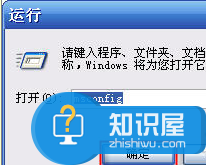
步骤三:在系统配置实用程序里找到右上角的启动并清理启动项
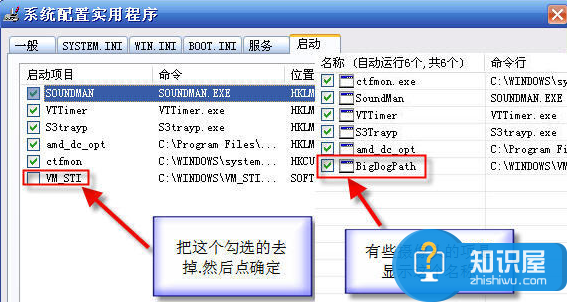
步骤四:设置后重新启动一下电脑.在开机后会弹出一个是否保存设置的窗口.里面有个勾选的地方.打上勾后点保存设置.就OK了!
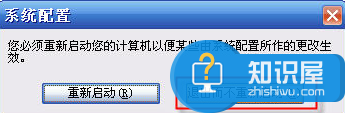
对于我们遇到了这样的电脑问题的时候,我们就可以使用到上面介绍的解决方法进行处理,相信一定可以帮助到你们的。
知识阅读
软件推荐
更多 >-
1
 一寸照片的尺寸是多少像素?一寸照片规格排版教程
一寸照片的尺寸是多少像素?一寸照片规格排版教程2016-05-30
-
2
新浪秒拍视频怎么下载?秒拍视频下载的方法教程
-
3
监控怎么安装?网络监控摄像头安装图文教程
-
4
电脑待机时间怎么设置 电脑没多久就进入待机状态
-
5
农行网银K宝密码忘了怎么办?农行网银K宝密码忘了的解决方法
-
6
手机淘宝怎么修改评价 手机淘宝修改评价方法
-
7
支付宝钱包、微信和手机QQ红包怎么用?为手机充话费、淘宝购物、买电影票
-
8
不认识的字怎么查,教你怎样查不认识的字
-
9
如何用QQ音乐下载歌到内存卡里面
-
10
2015年度哪款浏览器好用? 2015年上半年浏览器评测排行榜!